oppo手机备份到电脑
OPPO手机备份到电脑,可通过数据线连接后使用手机助手类软件,或借助云服务
是关于OPPO手机备份到电脑的详细方法及相关内容:
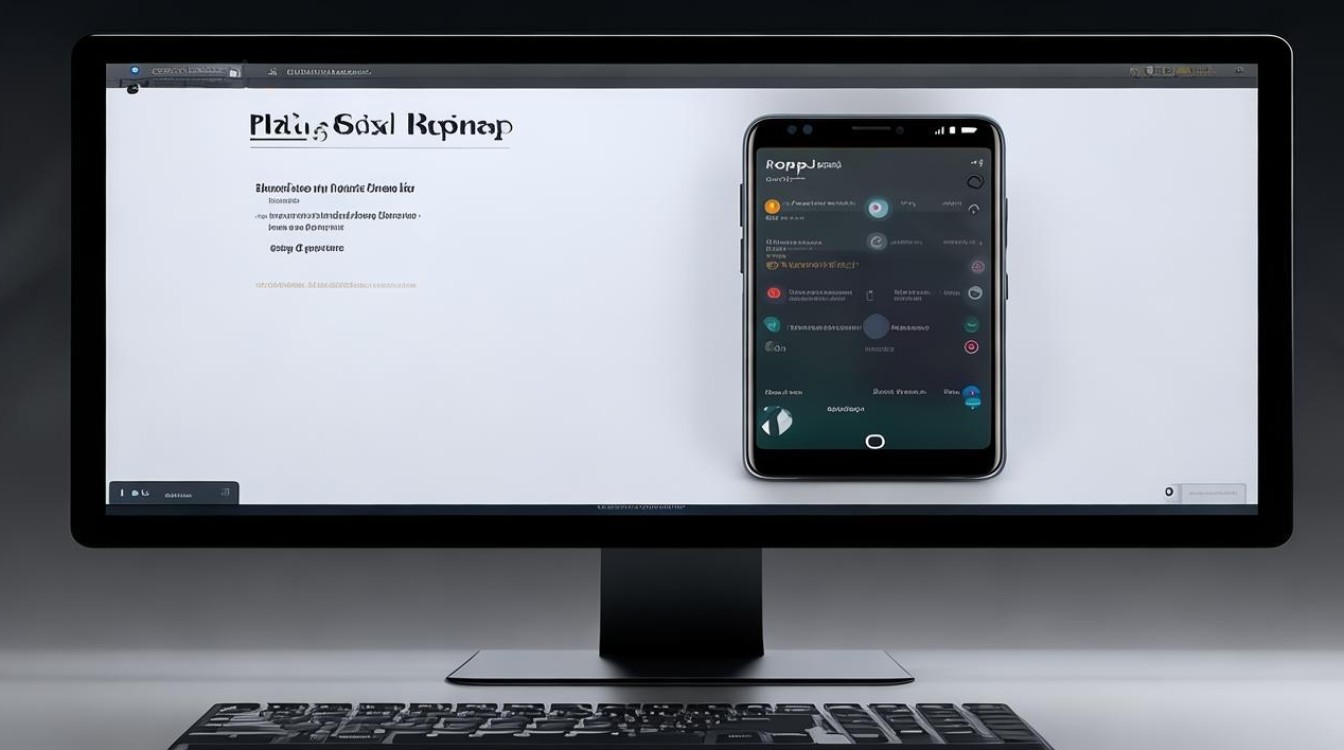
使用OPPO官方同步工具——OPPO PC Suite
| 步骤 | 具体操作 |
|---|---|
| 下载安装软件 | 在电脑上访问OPPO官方网站,下载并安装OPPO PC Suite,确保下载的软件版本与电脑系统兼容,安装过程中按照提示完成操作。 |
| 连接手机与电脑 | 使用原装的OPPO数据线将手机与电脑连接起来,连接时,确保手机和电脑的USB接口都正常工作。 |
| 打开软件并选择功能 | 在电脑上打开已安装好的OPPO PC Suite软件,软件会自动检测连接的手机,在软件界面中,找到“备份与恢复”功能选项。 |
| 开始备份 | 点击“备份”按钮,软件会显示可备份的数据类型,如联系人、短信、通话记录、照片、视频、应用程序等,用户可根据自己的需求选择要备份的数据,然后点击“下一步”,软件会开始将选定的数据从手机备份到电脑上,备份过程中请保持手机与电脑的连接稳定,不要进行其他操作,以免影响备份进度。 |
使用第三方数据备份软件——Coolmuster Android Backup Manager
| 步骤 | 具体操作 |
|---|---|
| 下载安装软件 | 在电脑上访问Coolmuster官方网站,下载并安装Coolmuster Android Backup Manager软件,安装完成后,双击桌面上的软件图标启动程序。 |
| 连接手机与电脑 | 用USB数据线将OPPO手机连接到电脑,连接成功后,软件会自动检测到手机,并在界面上显示相关信息,如果手机没有自动弹出提示,可手动下拉手机通知栏,点击“USB充电”或“正在通过USB充电”选项,选择“传输文件”模式。 |
| 打开USB调试权限 | 对于首次连接的OPPO手机,需要在手机设置中打开USB调试权限,具体操作方法为:进入手机“设置”-“关于手机”,连续点击“版本号”多次,直到提示“您已处于开发者模式”,然后返回“设置”主页面,进入“其他设置”-“开发者选项”,找到“USB调试”选项并将其开启,在手机弹出的提示框中,点击“确定”允许电脑进行USB调试。 |
| 选择备份数据类型 | 在Coolmuster Android Backup Manager软件界面中,可以看到手机中的各种数据类型,如联系人、短信、通话记录、照片、视频、音乐、文档等,用户可以根据自己的需求勾选要备份的数据类型,也可以全选进行完整备份。 |
| 设置备份存储位置 | 点击软件界面中的“浏览”按钮,选择电脑上要存储备份文件的文件夹,建议选择一个空间充足且易于查找的文件夹,以便后续管理和使用备份数据。 |
| 开始备份 | 确认好要备份的数据类型和存储位置后,点击软件界面中的“备份”按钮,软件将开始将OPPO手机中的数据备份到电脑上,备份过程中,请不要随意断开手机与电脑的连接,以免导致备份失败或数据丢失。 |
使用OPPO手机自带的云服务备份到电脑
| 步骤 | 具体操作 |
|---|---|
| 确保手机登录OPPO账号 | 在OPPO手机上,进入“设置”-“OPPO账号”,检查是否已登录OPPO账号,如果没有登录,需要先注册并登录OPPO账号,登录后,确保手机已开启网络连接,最好是稳定的Wi-Fi网络。 |
| 开启云备份功能 | 在手机“设置”中,找到“云服务”或“备份与重置”选项(不同机型可能位置略有不同),进入云服务设置页面,在该页面中,找到“云备份”选项并将其开启,开启后,手机会自动将部分重要数据(如联系人、短信、通话记录等)备份到OPPO云端服务器。 |
| 在电脑上登录OPPO云服务网站 | 在电脑上打开浏览器,访问OPPO云服务官方网站,使用与手机上相同的OPPO账号登录云服务网站,登录成功后,在网站上可以查看和管理手机上备份的数据。 |
| 下载备份数据到电脑 | 在OPPO云服务网站的数据管理页面中,找到需要下载到电脑的备份数据,如照片、联系人等,点击相应的下载按钮,将数据下载到电脑上指定的文件夹中,需要注意的是,下载速度可能会受到网络状况的影响,如果数据量较大,下载时间可能会较长。 |
注意事项
- 数据安全:在备份过程中,要确保电脑和手机的安全,避免数据泄露或被恶意软件攻击,建议在使用电脑前先进行杀毒和安全防护检查,同时在使用公共电脑时要注意保护个人隐私信息。
- 存储空间:无论是使用OPPO PC Suite还是第三方软件进行备份,都要确保电脑有足够的存储空间来存放备份数据,如果电脑硬盘空间不足,可能会导致备份失败或部分数据无法备份,在进行备份前,可以先清理一下电脑中的无用文件,释放足够的空间。
- 备份完整性:为了确保备份数据的完整性,建议在备份前先对手机中的重要数据进行整理和检查,确保没有遗漏需要备份的内容,在备份过程中要耐心等待,不要随意中断备份操作,以免造成数据不完整或损坏。
- 定期备份:手机中的数据会随着时间的推移而不断增加和更新,因此建议定期将OPPO手机备份到电脑,以保持备份数据的时效性和完整性,可以根据个人的使用习惯和数据重要性,设定合适的备份周期,如每周或每月备份一次。
FAQs
问题1:使用OPPO PC Suite备份手机数据时,为什么会出现连接失败的情况?
回答:出现连接失败的情况可能有以下几种原因:一是数据线损坏或接触不良,建议更换一根原装的OPPO数据线;二是手机没有正确开启USB调试模式,需要按照正确的方法在手机设置中开启;三是电脑上的OPPO PC Suite软件版本过旧或与手机不兼容,需要到OPPO官方网站下载最新版本的软件;四是手机驱动程序未正确安装,可以尝试在电脑上安装手机驱动程序或使用驱动精灵等工具自动安装驱动。
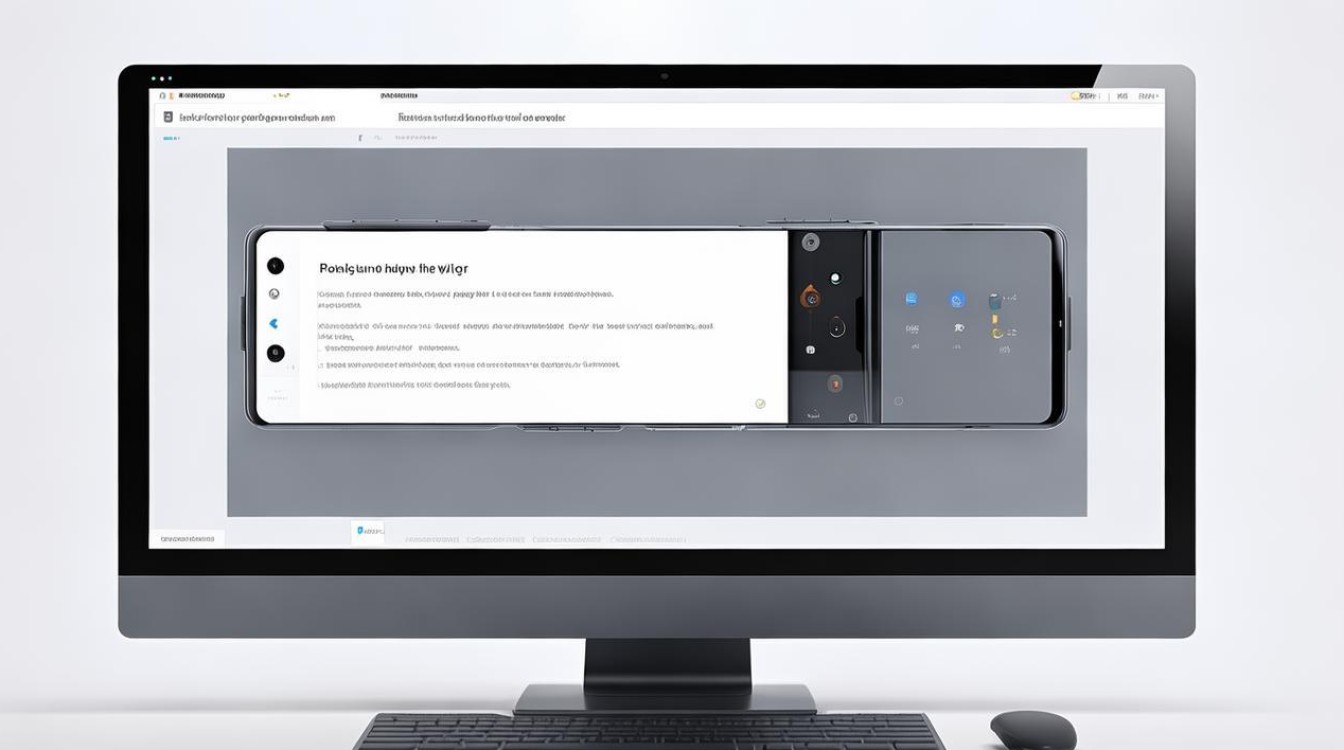
问题2:使用第三方软件Coolmuster Android Backup Manager备份数据后,如何查看备份的数据内容?
回答:在Coolmuster Android Backup Manager软件中,备份完成后可以在软件安装目录下找到对应的备份文件夹,打开该文件夹,可以看到以备份日期和时间命名的子文件夹,里面包含了各种数据类型的备份文件,联系人备份文件一般为.vcf格式,短信备份文件为.xml格式,照片和视频则按照原有的格式保存在相应的文件夹中,可以使用相应的软件打开这些文件来查看备份的数据内容,如使用Outlook打开.vcf格式的联系人文件,使用文本编辑器打开.
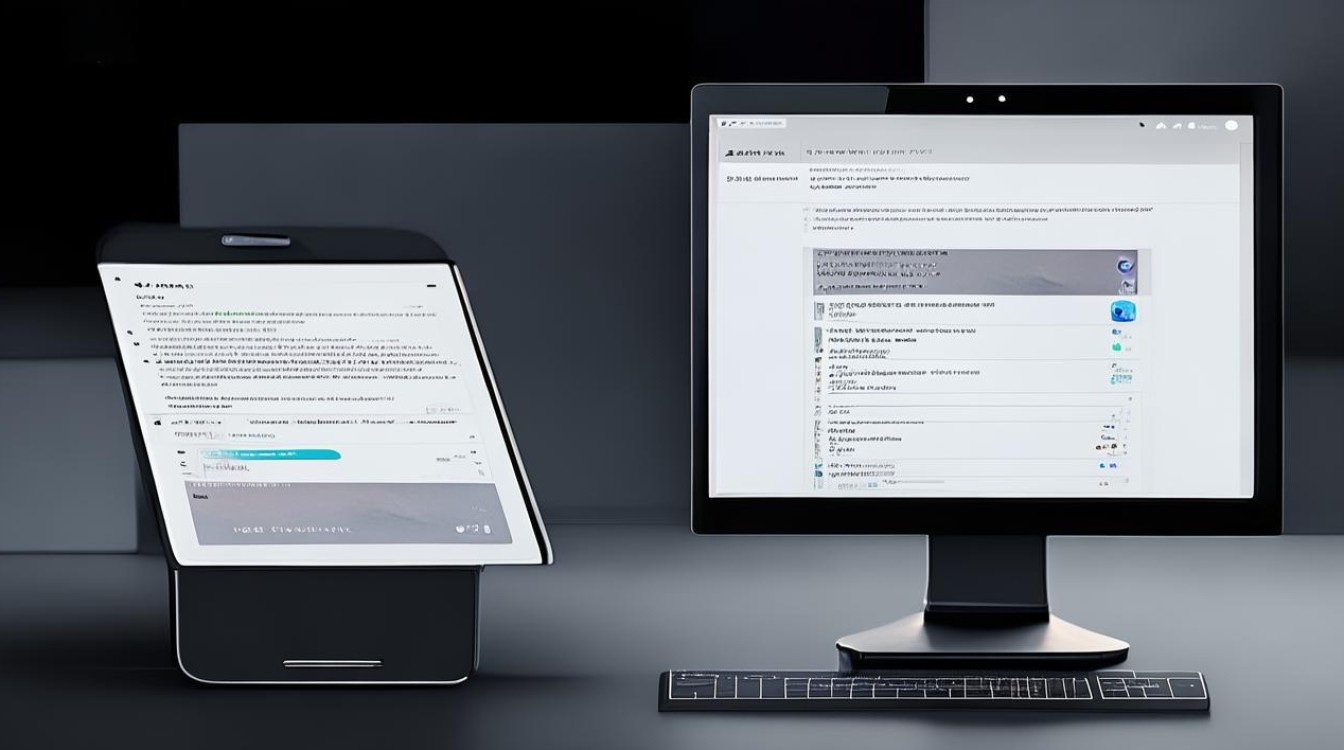
版权声明:本文由环云手机汇 - 聚焦全球新机与行业动态!发布,如需转载请注明出处。



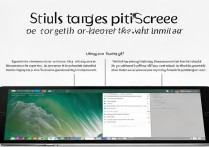
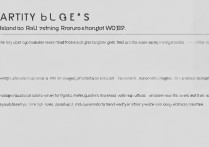
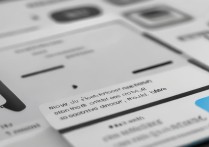






 冀ICP备2021017634号-5
冀ICP备2021017634号-5
 冀公网安备13062802000102号
冀公网安备13062802000102号